Налаштування TP-Link Archer C24 та TP-Link Archer C54 Internet, Wi-Fi, прошивка, режим Repiter

- 1674
- 228
- Leo Kub
Налаштування TP-Link Archer C24 та TP-Link Archer C54: Інтернет, Wi-Fi, програмне забезпечення, режим репіруючих
На цій сторінці ви можете ознайомитись із моїми детальними інструкціями щодо налаштування маршрутизаторів TP-Link Archer C24 та TP-Link Archer C54. Це два майже однакові маршрутизатори, тому я вирішив показати процес зв’язку та налаштувань в одній статті. Старша модель C54 відрізняється від С24 більш високої швидкості бездротової мережі, чорного випадку та підтримки деяких технологій. Ви можете ознайомитись з цими маршрутизаторами більш докладно в моїх відгуках: Archer C24 та Archer C54. Веб -інтерфейс (сторінка з налаштуваннями) ці моделі однакові. А це означає, що процес налаштування не буде відрізнятися.
Ви можете ознайомитись з цими маршрутизаторами більш докладно в моїх відгуках: Archer C24 та Archer C54. Веб -інтерфейс (сторінка з налаштуваннями) ці моделі однакові. А це означає, що процес налаштування не буде відрізнятися.
Перш ніж налаштувати, я рекомендую звернути увагу на два моменти:
- Якщо ваш Archer C24 або Archer C54 вже був налаштований, були спроби налаштувати його, або ви забули пароль, то доцільно скинути налаштування. Якщо це нове, лише з магазину - ви не можете зробити. Щоб скинути налаштування, вам потрібно увімкнути маршрутизатор, зачекати приблизно на хвилину, вичавити кнопку WPS/Reset і утримуйте її приблизно на 5 секунд (ви побачите, як індикатори на маршрутизаторі вийдуть).
- Вам потрібно з’ясувати, який тип підключення до Інтернету використовується ваш Інтернет -провайдер. І залежно від типу з'єднання - необхідні налаштування (ім'я користувача, пароль, адреса сервера). Зазвичай ця інформація вказана в договорі про підключення до Інтернету.
З'єднання
Потрібно увімкнути маршрутизатор (підключити адаптер живлення та включити його в розетку). Інтернет (мережевий кабель), який закладений у вашому домі від обладнання постачальника, або від модему ADSL, ми підключаємось до Archer C24/Archer C54 у порту Wan. Він синій.

Далі вам потрібно підключитися до маршрутизатора з пристрою, з якого ми його налаштуємо. Це може бути ПК, ноутбук, телефон, планшет. Є два варіанти з'єднання:
- За допомогою кабелю Ethernet. Він завершений маршрутизатором. Ми підключаємо один кінець до одного з портів локальної мережі на маршрутизаторі, а другий у мережевій картці на ПК або ноутбуці.

- Від Wi-Fi. Маршрутизатор відразу після включення мережі Wi-Fi. Ви можете підключитися до нього з будь -якого пристрою: ноутбук, смартфон, планшет тощо. D. І вже з цього пристрою. Фабрична назва Wi-Fi Network (SSID) та пароль Wi-Fi можна переглянути внизу Archer C24 або Archer C54 на наклейці.
 Вам просто потрібно вибрати цю мережу на своєму пристрої, ввести заводський пароль та підключитися. Я також помітив, що на Archer C54 нижче наклейки є QR-код для підключення до мережі Wi-Fi. Просто принесіть на нього камеру свого смартфона, і він запропонує підключитися до цієї мережі.
Вам просто потрібно вибрати цю мережу на своєму пристрої, ввести заводський пароль та підключитися. Я також помітив, що на Archer C54 нижче наклейки є QR-код для підключення до мережі Wi-Fi. Просто принесіть на нього камеру свого смартфона, і він запропонує підключитися до цієї мережі.
Вхід до налаштувань
Після підключення до маршрутизатора на підключеному пристрої потрібно запустити браузер та перейти на адресу http: // tplinkwifi.Сітка. Важливий! Адреса повинна бути введена не в панелі пошуку, а в адресному рядку браузера.
Сторінка нашого маршрутизатора повинна відкритись із пропозицією для створення пароля адміністратора. Це означає, що ми все зробили правильно. Вам потрібно придумати пароль і вказати його двічі. Це не пароль Wi-Fi! Це пароль, який захистить сторінку налаштуваннями маршрутизатора. Обов’язково напишіть його десь. Якщо ви забудете, ви не зможете зайти в налаштування маршрутизатора, і вам доведеться скинути налаштування.

Якщо замість сторінки маршрутизатора (який знаходиться на скріншоті вище), є помилка, результати пошуку в пошуковій системі чи інша сторінка, то ви зробили щось не так. Ось ці статті стане в нагоді: як перейти до налаштування маршрутизатора TP-Link та Tplinkwifi.NET - вхід до налаштувань маршрутизатора.
Швидкі налаштування маршрутизатора Archer C24 та Archer C54
Після натискання на кнопку "запустити роботу" відкриється майстер швидкого налаштування. З ним буквально кілька кроків ви можете встановити всі необхідні налаштування.
Перший крок - це часовий пояс.

Тоді маршрутизатор запропонує вибрати країну, місто, Інтернет -провайдера та тип з'єднання. Вибирати. Якщо постачальник не знаходиться в списку, тоді поставте прапорець біля "Виберіть тип з'єднання вручну".

При необхідності - виберіть тип з'єднання вручну.
Тип підключення та інші дані для конфігурації (ім'я користувача, пароль, ім'я сервера, IP -адреса) Ви можете переглянути в договорі про підключення до Інтернету або дізнатися у вашого Інтернет -провайдера. Якщо у вас є тип з'єднання "Динамічна IP -адреса", то також бажано з’ясувати, чи обов'язковий постачальник MAC -адреси.
Якщо у вас є "динамічна IP -адреса", то після натискання кнопки "Наступний" не потрібно вводити будь -які дані. Якщо "статична IP -адреса", то потрібно буде вказати IP -адресу (їх надає постачальник). Якщо PPPOE, вам потрібно буде вказати ім'я користувача та пароля (ваш Інтернет -провайдер також видає). І якщо у вас є PPTP або L2TP, то крім імені користувача та пароля, вам потрібно вказати адресу сервера.
Наприклад: Налаштування PPPOE:

Дозвольте мені нагадати, що ім'я та пароль користувача вам дають ваш Інтернет -провайдер. Зверніть увагу (на екрані вище), що там можна негайно встановити налаштування IPTV. Запис Влан. Якщо це необхідно.
Оскільки у мене є тип з'єднання "Динамічна IP -адреса", а потім продовжуючи налаштування, маршрутизатор пропонує змінити MAC -адресу маршрутизатора. Це потрібно зробити лише в тому випадку, якщо ваш постачальник обов'язкове до MAC -адреси. У цьому випадку вам потрібно або зареєструвати новий маршрутизатор з MAC -адреси MAC -адреси, або змінити проміжок MAC маршрутизатора, до якого пов'язаний Інтернет.
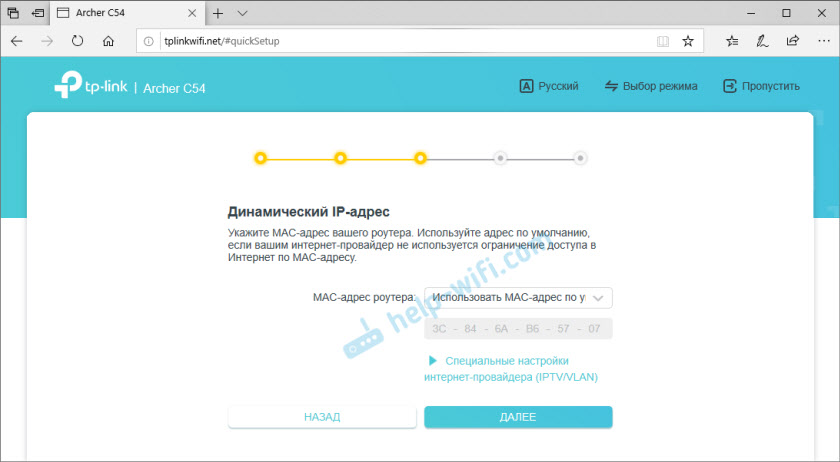
Наступним кроком є налаштування мережі Wi -Fi. Тут все просто. Оскільки маршрутизатор є двосмуговим (розповсюджує Wi-Fi на частоті 2.4 ГГц і 5 ГГц), тоді вам потрібно змінити ім’я мережі (SSID) у кожному діапазоні та встановити пароль для кожної мережі. Пароль можна встановити один. Якщо потрібно, ви можете відключити мережу в одному з діапазонів.

Натисніть "Далі".
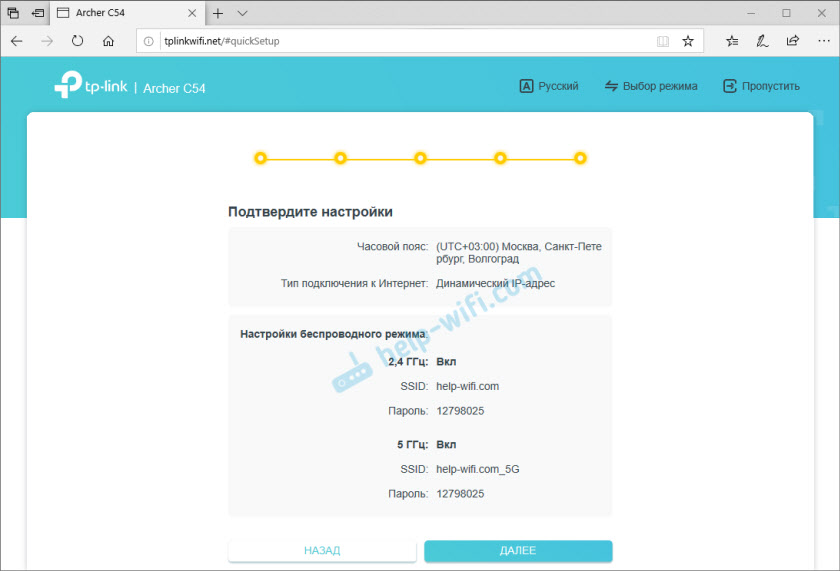
Чекаємо на перезапуск мережі Wi-Fi. Оскільки ми змінили налаштування Wi-Fi, підключені пристрої будуть відключені. Потрібно знову підключитися до мережі Wi-Fi маршрутизатора.

І якщо ви переплетені до маршрутизатора і натиснули кнопку "підключений", то буде повідомлення про те, що коригування завершено. Клацніть на кнопку "Повна" та потрапляє на головну сторінку з налаштуваннями маршрутизатора.

Тут ви можете побачити статус підключення до Інтернету (у мене все добре), підключені пристрої (клієнти) або перейти до інших розділів, щоб налаштувати інші функції.
Якщо після завершення налаштувань на пристроях немає доступу до Інтернету, а Інтернет -індикатор на маршрутизаторі спалює помаранчевий, то ви, швидше за все, неправильно вказали параметри підключення до Інтернету. Або є деякі проблеми збоку постачальника. Ви можете змінити параметри підключення до Інтернету в окремому розділі, я розповім про це нижче. Я також раджу вам побачити статтю, чому на маршрутизаторі TP-Link Індикатор Інтернету (WAN) спалює помаранчевий.Налаштування підключення до Інтернету (постачальник)
Перейдіть до розділу "Додаткові налаштування" - "Мережа" - "Інтернет". Там ви можете змінити тип підключення до Інтернету та встановити необхідні параметри. Якщо ви встановите неправильні налаштування на цій сторінці, то Інтернет не буде працювати через маршрутизатор. Які налаштування для встановлення - залежить від вашого Інтернет -провайдера. Ми дивимось на договір або зателефонуємо на підтримку.
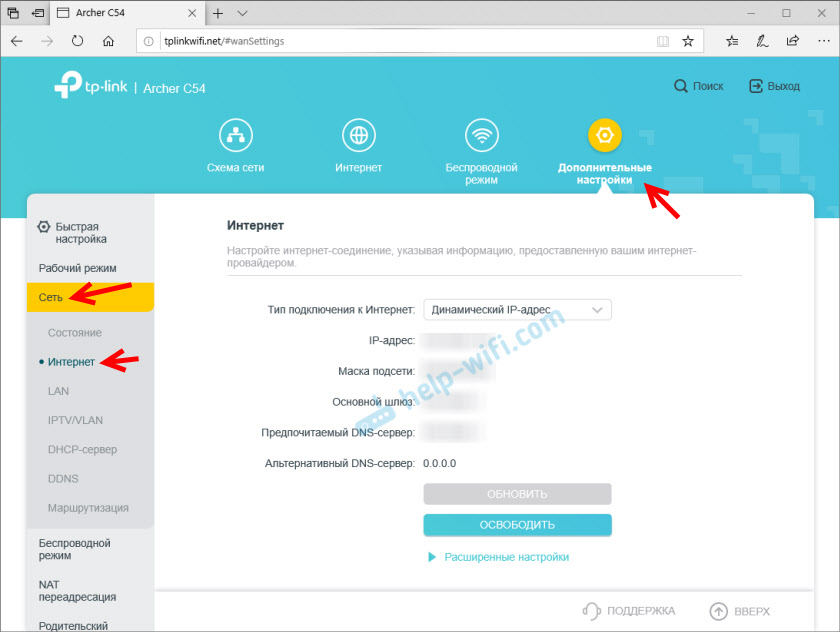
Встановлення мережі Wi-Fi
Налаштування Wi-Fi знаходяться в розділі "Додаткові налаштування" - "Бездротовий режим". Там ви можете змінити багато параметрів для мережі в кожному діапазоні (2,4 ГГц і 5 ГГц).

Я рекомендую залишити всі налаштування за замовчуванням там (нічого не змінюйте). Ви можете змінити лише ім’я мережі (SSID) та пароль. Якщо ви не змінили їх у процесі швидких налаштувань.
Краще залишити канал і ширину каналу на "Авто". Захист та шифрування за замовчуванням там демонструються правильно. Мережевий режим краще залишити "змішаний B/G/N". І якщо в будинку немає старих пристроїв, ви підключитесь до мережі Wi-Fi, то ви можете поставити "лише 802.11n ".
Налаштування IPTV/VLAN
Ці налаштування на Archer C24/C54 знаходяться в розділі "Додаткові налаштування" - "Мережа" - "Iptv/vlan". Увімкніть функцію "IPTV/VLAN" та виберіть режим: вручну або міст. Якщо "міст", то вам потрібно вибрати порт LAN, в якому потім підключити префікс IPTV. І якщо "вручну", то вам потрібно призначити ідентифікатор VLAN. Ви можете знайти їх у свого Інтернет -провайдера.

Ви також можете ввімкнути там IGMP. Детальніше в цій статті: Налаштування IPTV на маршрутизаторі TP-Link.
Оновлення прошивки
Щоб оновити прошивку маршрутизатора TP-Link Archer C24 або TP-Link Archer C54, спочатку потрібно завантажити прошивку з сайту TP-Link.
Важливий! Ви можете оновити прошивку лише під час підключення до маршрутизатора за допомогою мережевого кабелю.
Важливий! На момент написання цієї статті є лише одна апаратна версія цих маршрутизаторів - v1. Можливо, в майбутньому будуть інші апаратні версії. Ви можете побачити це знизу корпусу на наклейці. Наприклад: ru/1.0 означає, що маршрутизатор для регіону Росія та перше обладнання. Саме для цього регіону та апаратної версії потрібно завантажити прошивку з сайту TP-Link (може бути меню для вибору апаратної версії).
- Для Archer C24 - https: // www.ТП-Лінка.Com/ru/підтримка/завантаження/archer-c24/#прошивка
- Для Archer C54 - https: // www.ТП-Лінка.Com/ru/підтримка/завантаження/archer-c54/#прошивка
Ми завантажуємо файл за допомогою останньої прошивки та збережемо на комп'ютер. Відкрийте звідти архів і витягніть файл прошивки (приблизно з назвою: C54V1-up-noboot_2020-08-06_20.33.16.контейнер).
У налаштуваннях маршрутизатора перейдіть до розділу "Додаткові налаштування" - "Система" - "Оновити вбудоване програмне забезпечення". Клацніть на кнопку "Перегляд" та виберіть файл з прошивкою (з розширенням .контейнер). Натисніть кнопку "Оновлення".
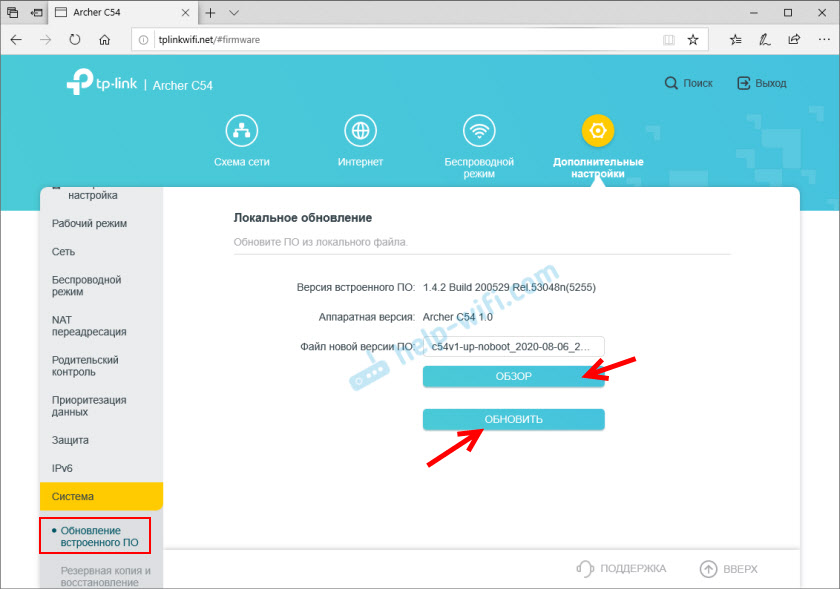
Ми нічого не торкаємося і не вимикаємо. Після завершення оновлення прошивки маршрутизатор буде перезавантажений.
Налаштування в режимі репустера або точки доступу
TP-Link Archer C54 та молодша модель Archer C24 можуть працювати в режимі підсилювача Wi-Fi або точки доступу. Налаштування мають функцію зміни режиму роботи маршрутизатора.
Наприклад, для того, щоб використовувати один із цих маршрутизаторів як репусатор, вам потрібно перейти до розділу у веб -інтерфейсі "Додаткові налаштування" - "Робочий режим". Виберіть режим "Режим підсилювача Wi-Fi" та збережіть налаштування.
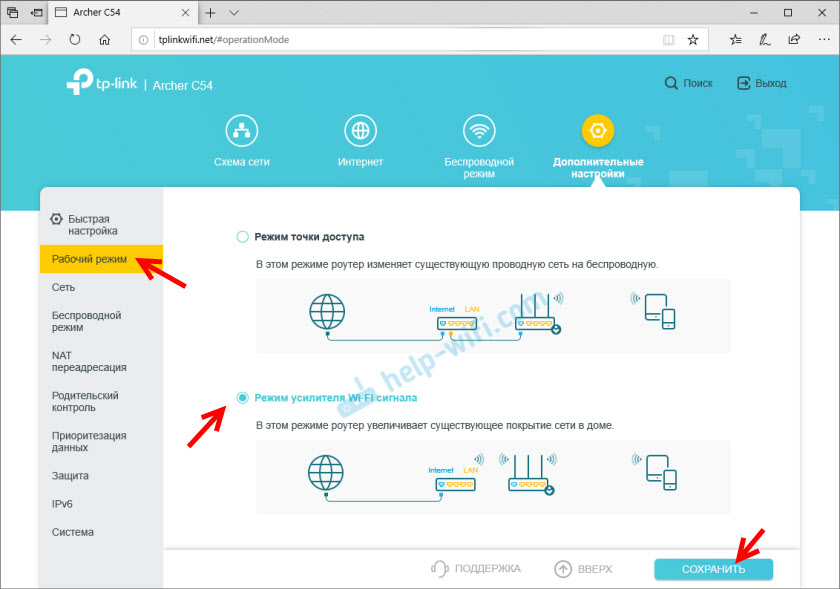
Після перезавантаження маршрутизатора ми знову переходимо до налаштувань у Tplinkwifi.Сітка, і нас негайно зустрічає гравець, який швидко встановив налаштування гравця в режимі підсилювача Wi-Fi.
Вам потрібно вибрати існуючу мережу Wi-Fi сигналу, який потрібно зміцнити, і пароль вводиться з нього. Спочатку ви можете підключитися до мережі в діапазоні 2.4 ГГц, а потім в діапазоні 5 ГГц. Якщо, наприклад, вам потрібно зміцнити мережу лише в діапазоні 2.4 ГГц, тоді підключення до мережі в діапазоні 5 ГГц може бути пропущено. І навпаки.

Налаштування дуже просте. Я думаю, що проблем не повинно бути. Щоб повернути маршрутизатор у звичайний режим роботи, вам потрібно або змінити режим у налаштуваннях, або зробити налаштування скидання (скинути).
Якщо щось неможливо налаштувати - запитайте в коментарях.
- « TP-Link Archer Ax6000-Super-Speed та потужний маршрутизатор із підтримкою Wi-Fi 6 (802.11ax)
- Чому в Windows 10 немає підтримки для мережі? »

